
Заставка не мають багатьох цілей за винятком круто і приховує ваш екран. Якщо у вас є Chromebook, однак, ви можете увімкнути заставку з особистими фотографіями та інформацією. Будь-який пристрій ОС Chrome може виглядати як розумний дисплей.
Точний Chrome OS Screen Saver виглядає схоже на Chromecast або Розумний фон відображення . Це показує час, погоду та музику. Фонові зображення можна витягнути з вашого облікового запису Google Photos або Curfored Art Gallery. Хоча це робить подивитися Як смарт-дисплей, він не має жодних асистентів Google.
Пов'язані: Чому заставки більше не потрібні
Примітка: Для того, щоб використовувати функцію Screen Saver, ваш пристрій повинен мати Chrome OS 88 або новіше.
По-перше, виберіть годинник на полиці, щоб відкрити панель швидких налаштувань. Натисніть значок передач, щоб відкрити меню налаштувань.
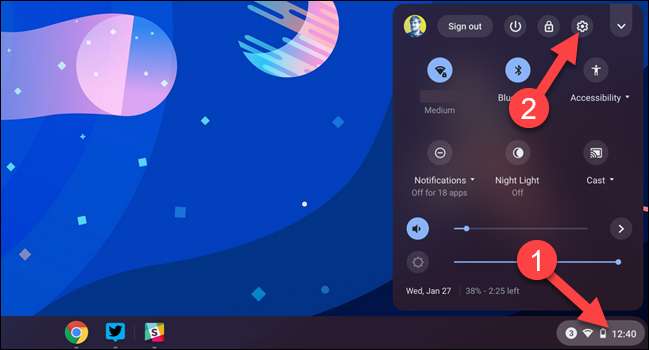
З налаштувань виберіть "Персоналізація" у лівій бічній панелі.
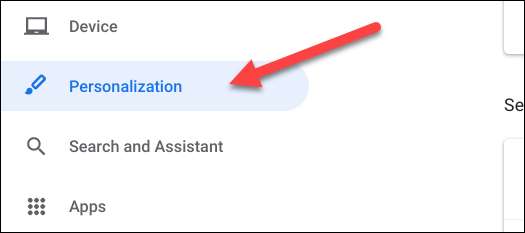
Натисніть "Заставка" за розділом "Персоналізація".
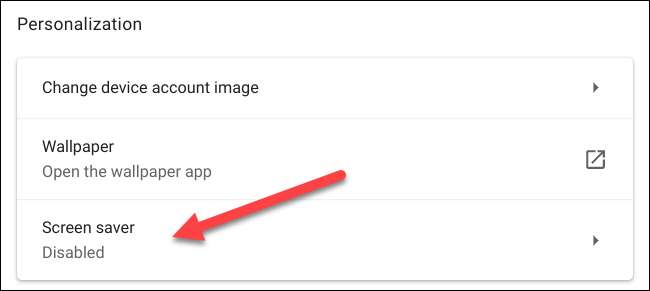
Перемикач у вимкненні "на".
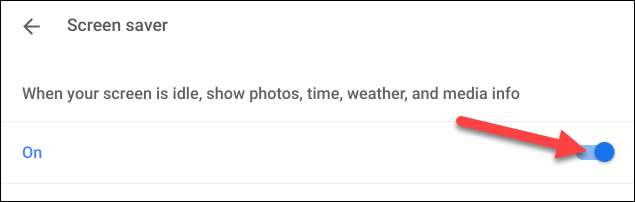
Тепер у нас є кілька варіантів персоналізації для роботи. Під розділом "Фонова" ви можете вибрати між "Google Photos" або "Художньою галереєю".
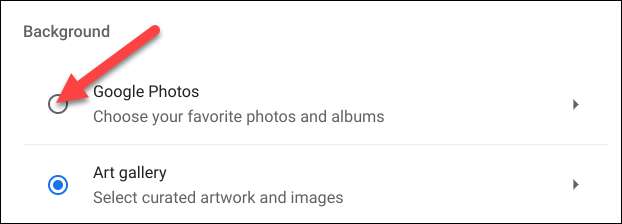
Кожен з них дасть вам кілька різних альбомів для вибору. Якщо ви виберете "Google Photos", ви можете вибрати з вашого Особисті альбоми .
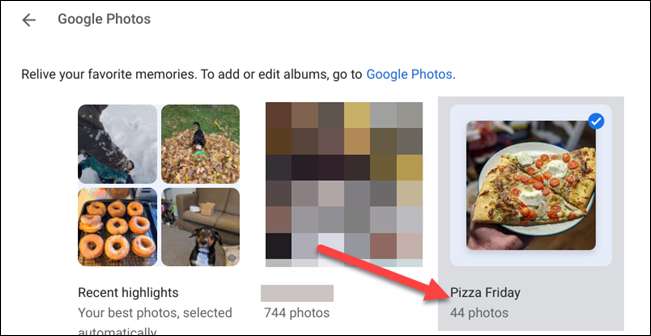
Після того, як ви зробили свій фон, спустившись до розділу "Погода" та виберіть "Фаренгейт" або "Цельсія".
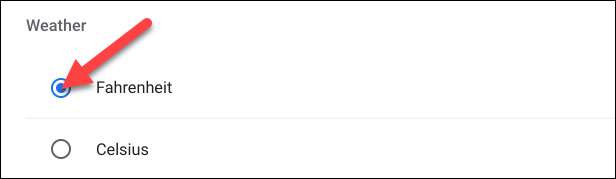
Це все, що є. Заставка автоматично запускається, коли пристрій проходить через холостому ходу, який займає близько шести хвилин на енергії акумулятора або вісім хвилин під час підключення.
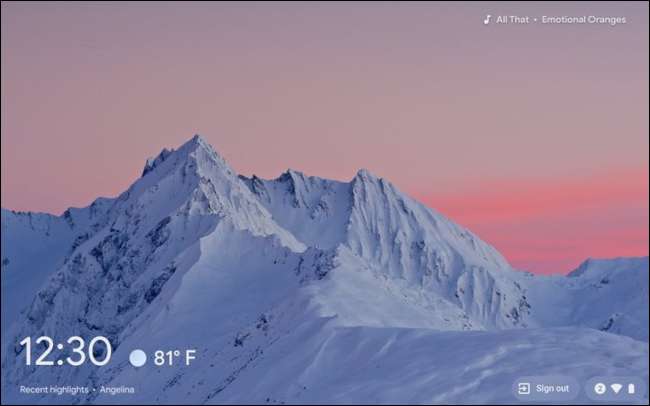
Якщо ви хочете зробити дисплей, тому ви зможете насолодитися заставкою довше, відкрийте меню налаштувань та перейти до пристрою та GT; Влада. Тут ви можете вибрати "підтримувати дисплей", коли б'ється під час заряджання або на акумуляторі.
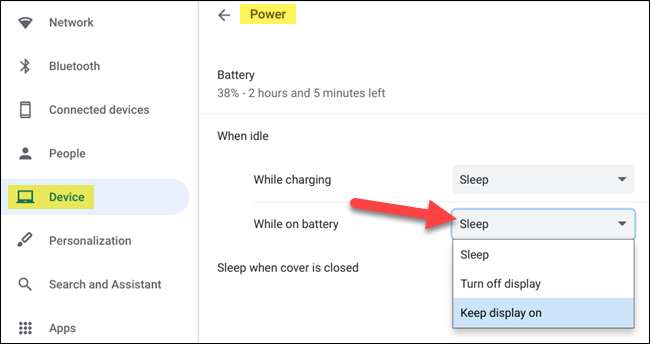
Тепер у вас є Smart Display-Esque Screen Saver з деякими зручними інформацією та персоналізованими фоновими зображеннями. Це повинно зробити ваш Chromebook виглядати трохи приємніше, коли ви не використовуєте його.







